Bien démarrer avec l’appli mobile
Si vous souhaitez rester au courant de tout ce qui se passe dans votre espace de travail, même si vous êtes loin de votre ordinateur, vous devriez utiliser l'application mobile Pumble.
Suivez ces étapes simples et restez informé de ce que fait votre équipe.
Pour plus d'informations sur la façon de commencer à utiliser l'application Pumble et les principaux concepts de Pumble, consultez cet article : Bien démarrer sur Pumble.
Étape 1 : Téléchargez l'application Pumble sur votre téléphone #
Pour télécharger Pumble pour iOS et Android, consultez ce lien, ou téléchargez l'application Pumble depuis votre App store ou Play store.
Étape 2 : Connectez-vous à votre espace de travail ou créez un nouvel espace de travail #
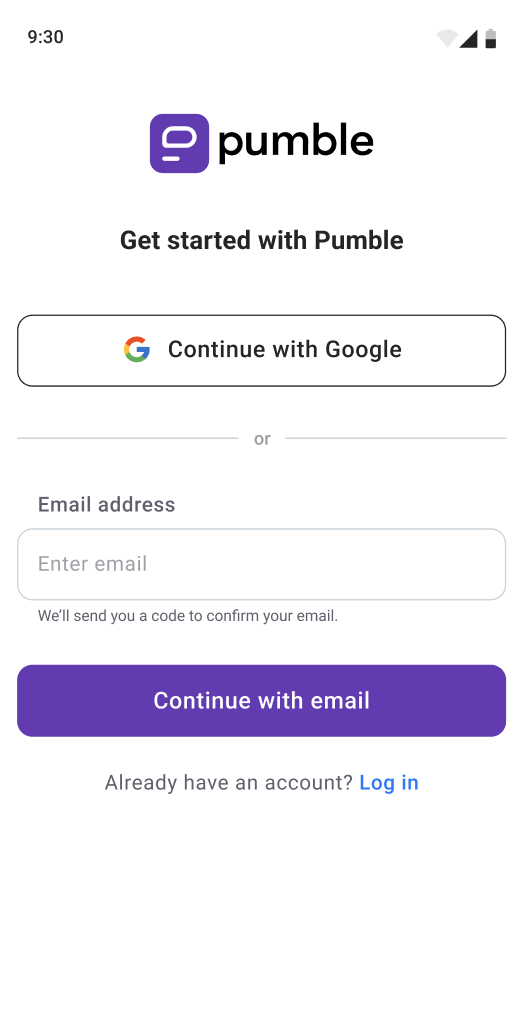
Démarrer #
Si vous n'avez pas de compte Pumble, vous pouvez créer un compte avec le nouvel espace de travail.
Pour créer un nouveau compte et un espace de travail :
- Saisissez votre adresse email et appuyez sur Continuer avec l'email
- Vérifiez votre boîte de réception pour le code de vérification à 6 caractères
- Saisissez le code de vérification
- Tapez votre nom
- Choisissez l'organisation (si vous êtes membre de plusieurs organisations avec la même adresse email)
- Acceptez les conditions générales et appuyez sur Créer un espace de travail
ou
- Appuyez sur Continuer avec Google/Apple
- Sélectionnez Créer un nouvel espace de travail
- Tapez votre nom
- Choisissez l'organisation (si vous êtes membre de plusieurs organisations avec la même adresse email)
- Acceptez les conditions générales et appuyez sur Créer un espace de travail
Si vous n’avez pas de compte CAKE.com, vous devrez saisir le nom de l’organisation lors du processus d’inscription.
Et voilà, c'est fait ! Vous avez créé avec succès votre premier espace de travail
Se connecter #
Si vous avez déjà un compte Pumble ou si vous êtes membre d'un espace de travail, vous pouvez connecter votre téléphone au compte existant en vous connectant.
Pour vous connecter à l'espace de travail existant : #
- Ouvrez l'application
- Appuyez sur Se connecter
- Saisissez votre adresse email et appuyez sur Continuer avec l'email
- Trouvez l'email avec un code de vérification dans votre boîte de réception
- Entrez votre code de vérification
- Appuyez sur le bouton Ouvrir de l’espace de travail auquel vous souhaitez vous connecter/sur le bouton Rejoindre pour accepter les invitations en attente
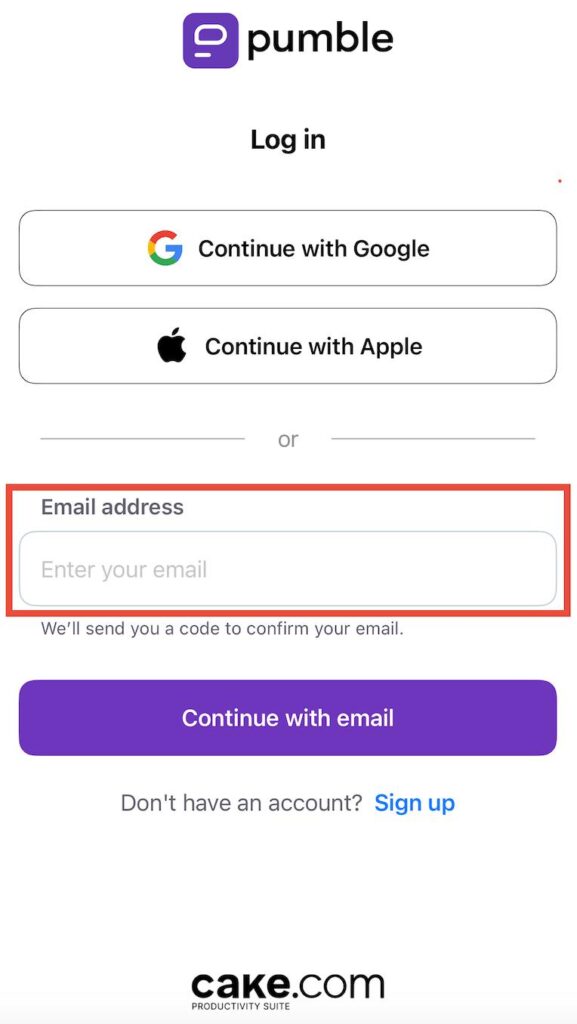
ou
Appuyez sur Continuer avec Google/Apple/le nom SSO personnalisé pour vous connecter
Pour se connecter avec Google/Apple : #
- Ouvrez l'application et appuyez sur Démarrer
- Appuyez sur Continuer avec Google/Apple
- Appuyez sur le bouton Ouvrir de l’espace de travail auquel vous souhaitez vous connecter/sur le bouton Rejoindre pour accepter les invitations en attente
- Appuyez sur Se connecter pour terminer l'action
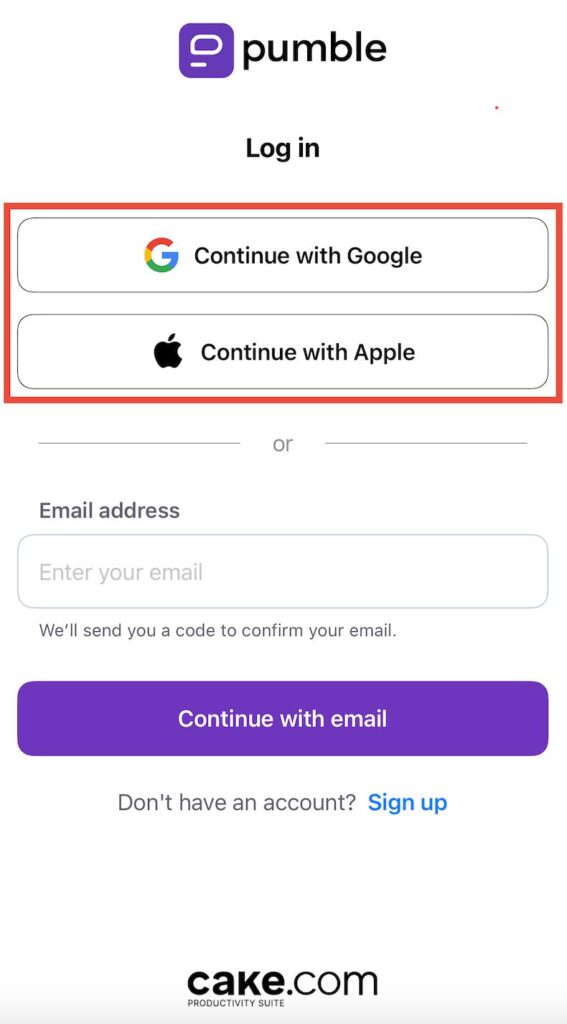
Vous avez terminé avec succès les étapes initiales et pouvez commencer à utiliser l'application mobile Pumble.